
Полезное:
Как сделать разговор полезным и приятным
Как сделать объемную звезду своими руками
Как сделать то, что делать не хочется?
Как сделать погремушку
Как сделать так чтобы женщины сами знакомились с вами
Как сделать идею коммерческой
Как сделать хорошую растяжку ног?
Как сделать наш разум здоровым?
Как сделать, чтобы люди обманывали меньше
Вопрос 4. Как сделать так, чтобы вас уважали и ценили?
Как сделать лучше себе и другим людям
Как сделать свидание интересным?

Категории:
АрхитектураАстрономияБиологияГеографияГеологияИнформатикаИскусствоИсторияКулинарияКультураМаркетингМатематикаМедицинаМенеджментОхрана трудаПравоПроизводствоПсихологияРелигияСоциологияСпортТехникаФизикаФилософияХимияЭкологияЭкономикаЭлектроника

Доступ на вебинар по непосредственной ссылке
|
|
Этот способ можно использовать, если известны прямые ссылки на виртуальные комнаты преподавателей. Список доступных ссылок приведен в Приложении 1. Также этот способ позволяет входить на вебинар без указания своего логина и пароля. На Рис. 7 этот способ отмечен ссылкой «Присоединиться к собранию».
Рис. 7. Вход по непосредственной ссылке на виртуальную комнату
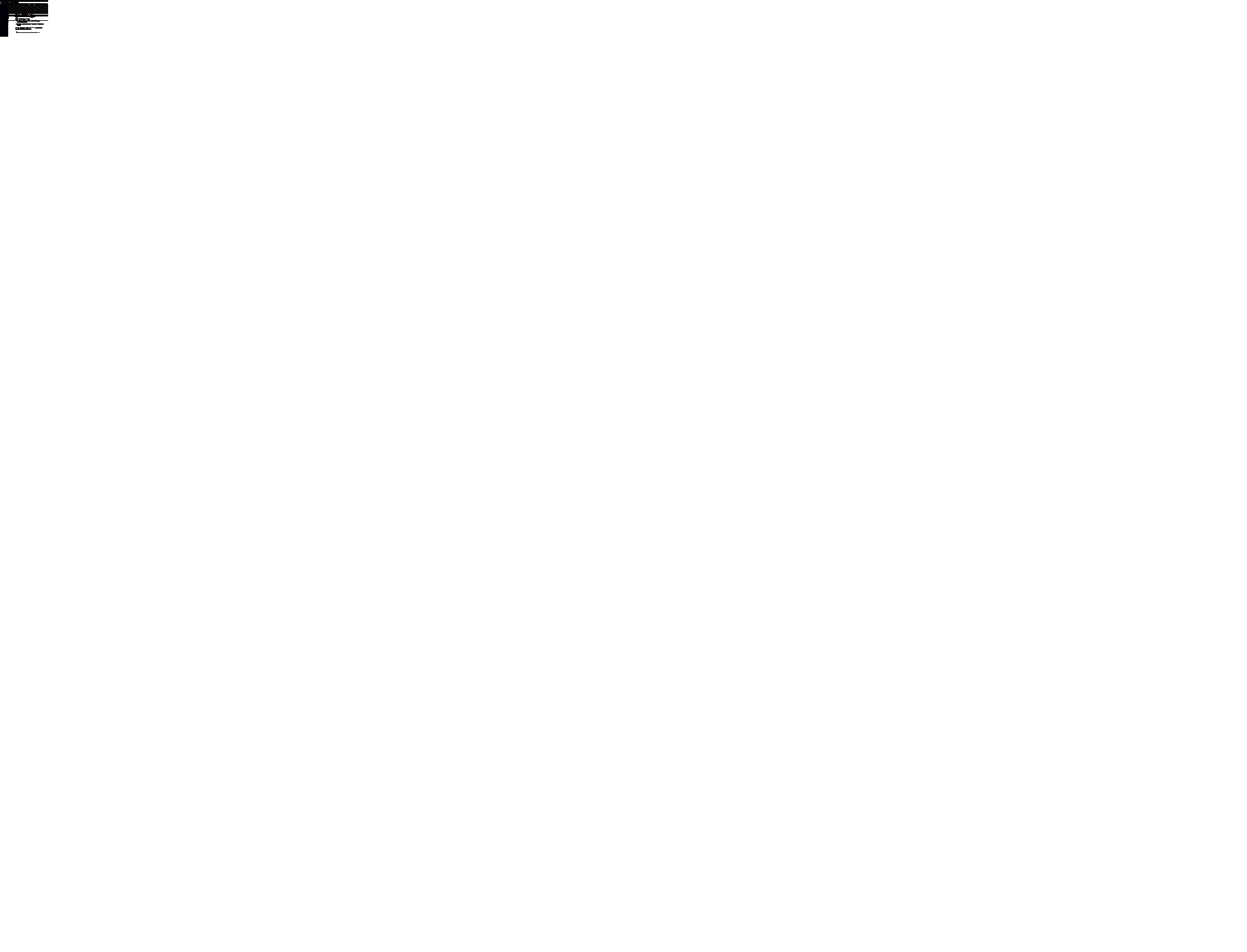
Рис. 8. Вход в кабинет с загрузкой дополнительного модуля
После «Присоединения к собранию» выдается запрос на загрузку дополнительного модуля (Рис. 8). В некоторых браузерах эта загрузка будет выполняться при каждом сеансе.
2.1. Возможности вебинара в режиме «Гость»
| Звук тоже надо проверить! |
| Кнопки управления общением |
| Кнопка выхода |
| Это Вы |
| Владелец данного вебинара |
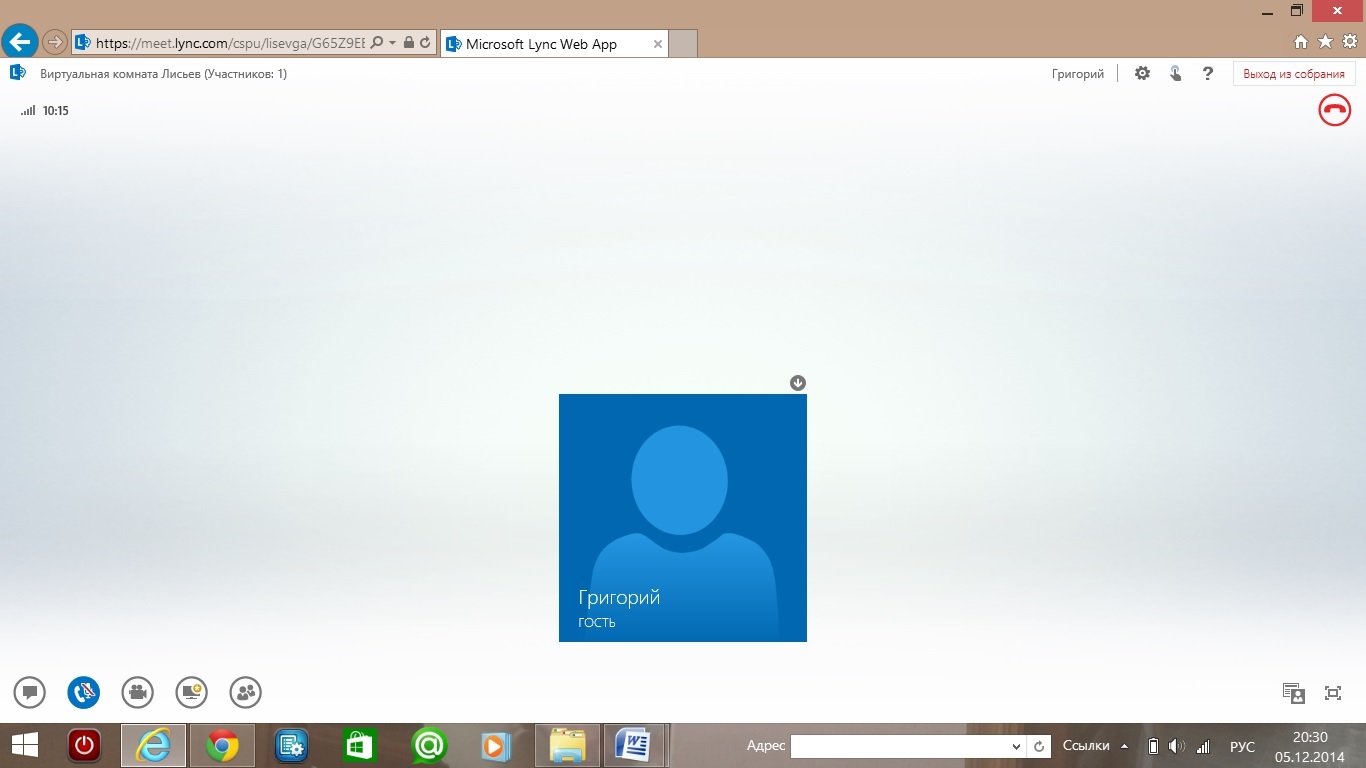
Рис. 9. Окно пользователя, вошедшего как «Гость»
На Рис. 9 показано окно вебинара для пользователя, вошедшего к качестве «Гостя». Имя «Гостя» - Григорий. Он пока один в данном виртуальном кабинете. Его возможности ограничены – «Гость» не может показывать Презентации и загружать в кабинет Файлы. Но смотреть, слушать, показывать себя по видео, скачивать Файлы – «Гость» имеет возможность. На рисунке указаны основные информационные и процессные области. Ниже дается их дополнительное разъяснение.
| А здесь можно вводить и читать сообщения участников вебинара |
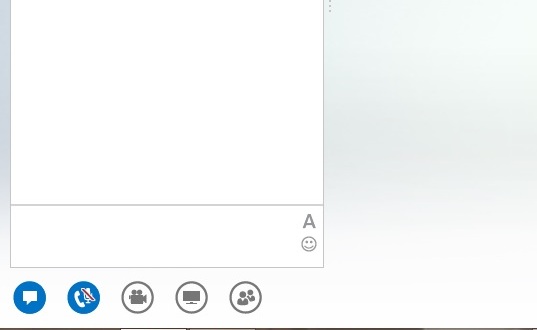
Рис. 10. Кнопка ввода и чтения сообщений (чат)
| Если Вы хотите, чтобы Вас слышали - используйте эту кнопку |

Рис. 11. Кнопка управления микрофоном
| Хотите, чтобы Вас все видели? Тогда эта кнопка. |

Рис. 12. Запуск видео «Гостя»
| Здесь будут находиться файлы, которые загрузит для Вас преподаватель |
| Кнопка работы с Файлами. |
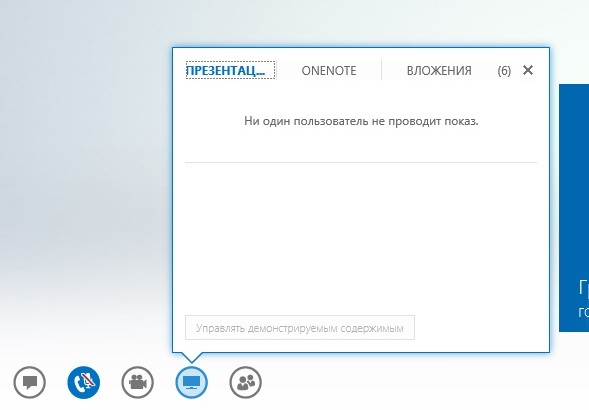
Рис. 13. Как скачать себе на компьютер методические материалы
И очень ВАЖНО! Чтобы Вас слышали и вы тоже могли говорить, проверьте настройки динамика и микрофона на Вашем компьютере ().
| А вот здесь должно быть включено |
| Отключить микрофон |
| Клацнуть здесь |
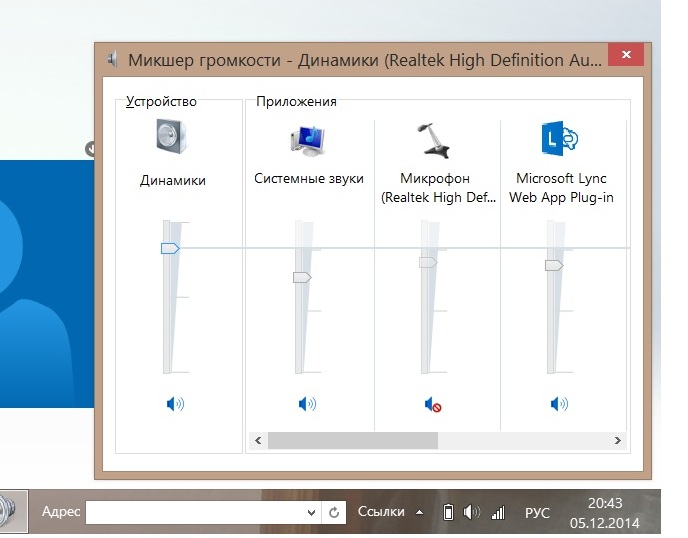
Рис. 14. Настройка звука
Date: 2015-06-11; view: 417; Нарушение авторских прав